Содержание
Не всем пользователям подходят модели роутеров, оснащенных базовым функционалом и характеристиками. В отдельных случаях локальная интернет-сеть нуждается в мощном сетевом оборудовании, способном предоставить сразу 2 беспроводные Wi-Fi сети, работающие в частотных диапазонах 2,4 и 5 ГГц. К категории устройств, обладающих такими характеристиками, относят маршрутизатор Tenda AC1200. Но чтобы такое оборудование работало правильно, стоит выяснить, как настроить роутер Тенда AC1200.
Обзор устройства и внешний вид
Многофункциональный роутер Тенда AC1200 одинаково хорошо вещает как на частоте 2,4 ГГц, так и в диапазоне 5 ГГц. Вариант раздачи сигнала по беспроводному каналу на частоте 5 ГГц обеспечивает пользователя повышенной стабильностью и скоростью соединения с глобальной сетью на уровне до 867 Мбит/с. Привычный канал беспроводной связи, транслирующий интернет-сигнал на частоте 2,4 ГГц, обеспечивает пользователя большей зоной покрытия и скоростью соединения на уровне 300 Мбит/с.
Девайс поддерживает такие стандарты связи:
- для 2,4 ГГц 802.11b/g/n;
- для 5 ГГц 802.11aс.
Роутеры Тенда AC 1200, при использовании проводного подключения, поддерживают скоростью передачи до 1 Гбит/сек.
Сетевое устройство Tenda модели AC1200 оснащено 4 антеннами с усилением 5 dBi. Они имеют передатчик 20 dBM, что станет оптимальным вариантом для большой квартиры ли дома. Одна пара антенн предназначена для работы беспроводного Wi-Fi пространства на частоте 2,4 ГГц, а две другие обеспечивают работу второго канала связи.
Комплект поставки включает:
- маршрутизатор;
- блок питания;
- сетевой кабель;
- инструкция по эксплуатации;
- гарантийные документы.
Передняя панель устройства оснащена световыми индикаторами работы:
- SYS указывает на наличие питания;
- 4 G говорит о работе WI FI сети на этой частоте;
- 5 G сигнализирует об активности беспроводной сети 5 ГГц;
- WAN оповещает о подключении к сети с доступом в интернет;
- индикаторы 1, 2 и 3 оповещают о проводных подключениях к портам LAN;
- кнопка WPS позволяет быстро подсоединить клиента к сети.
Корпус выполнен из металла темного цвета. Именно такой цвет корпуса, способствующий заметности пыли и грязи, а также достаточно большие габариты, многие пользователи и эксперты называют в своих обзорах основными недостатками этого девайса.
Подключение
Правильная настройка роутера Tenda AC1200 выполняется только после подключения устройства. Производитель оснастил эту модель маршрутизатора возможностью соединения с ТВ-приставками, выделив для этого отдельный порт. Подобную услугу предоставляют сегодня практически все операторы, в том числе Ростелеком. Router Tenda AC1200 стал первым сетевым устройством этой серии, имеющим такой интерфейс.
Для подключения роутера следует изучить устройство задней панели, которая включает такие элементы:
- LAN порты. Наличие 3 портов этого вида позволяет подключать виды техники. Один из этих портов предназначен для организации вещания IPTV.
- WAN порт. Предназначен для подключения кабеля поставщика услуг.
- Разъем для питания. Этот вход позволяет запитать устройство.
- Кнопка Wi-Fi. Активирует и деактивирует работу беспроводной сети.
- Кнопка RESET. Отвечает за сброс настроек к первоначальной конфигурации.
Маршрутизатор подключают к сети, а после соединяют с персональным компьютером с помощью сетевого кабеля. Один конец патч-корда вставляют в LAN порт, а второй подсоединяют к разъему сетевой карты ПК. Теперь все готово к настройке роутера Tenda AC1200.
Настройка маршрутизатора Тенда АС 1200
Универсальный роутер Тенда модели АС 1200 пользователь может настроить стандартными методами:
- через ПК;
- через ноутбук;
- с помощью приложения, которое можно установить на мобильный телефон или планшет.
Для настройки нужно подключить ПК или ноутбук к беспроводному интернет-пространству настраиваемого оборудования. При первом подключении следует применить настройки сети по умолчанию. Узнать подробную информацию о них можно на специальной наклейке, расположенной на нижней панели роутера.
Выполнив подключение, нужно придерживаться такого алгоритма действий:
- В адресной строке интернет-обозревателя указывать адрес «админки» 192.168.0.1.
- Первичный запуск сгенерирует появление страницы Мастера настройки.
- Указать подходящий режим маршрутизатора, репитера или bridge.
- Выбрать необходимый тип подключения, который указан в договоре на оказание услуг. Нужные данные вписываются в соответствующие поля формы. В случае отсутствия сведений о конкретном типе соединения рекомендовано выбирать режим получения динамического IP-адреса.
- Отдельные провайдеры и мобильные операторы применяют привязку МАС-адреса. Нужная информация находится в договоре. В случае отсутствия подобной функции выбирают работу по умолчанию.
После базовой настройки параметров нужно настроить сеть Wi-Fi, указав индивидуальное имя сети и ключ доступа. На последнем этапе пользователю станет доступна страница с подробностями работы сети.
Она содержит такую информацию:
- доступные сети;
- подключенные клиентские устройства;
- активные опции.
Для продвинутых пользователей предусмотрен режим расширенной настройки, позволяющий создать индивидуальную конфигурацию параметров работы сети.
Расширенная настройка интернета
Для получения доступа к сети оператора пользователю нужно указать тип подключения. В соответствующем разделе выбирают протокол соединения,
используемый провайдером:
- PPTP;
- PPPoE;
- L2TP.
Все операции аналогичны инструкции, применяемой для основной настройки роутера.
Параметры Wi-Fi
Двухдиапазонный роутер может предоставлять сразу 2 Wi-Fi сети, работающие на разных частотах.
Во время настройки следует:
- указать имя сети;
- придумать пароль доступа;
- вписать значение ключа в соответствующее поле.
Эти параметры применяются для обеих беспроводных сетей (2,4 ГГц и 5 ГГц).
Расширенная настройка Wi-Fi
Раздел, содержащий инструменты для корректировки параметров работы беспроводного интернет-пространства, достаточно большой.
Он включает такие пункты:
- Расписание Wi-Fi. Позволяет задать время активности и отдыха сетевого оборудования.
- Режим репитера. Существенно расширяет территорию покрытия Wi-Fi сети, исходящей от базового маршрутизатора, но при этом исключает возможность создания отдельной локальной сети. В этом режиме в роутер не нужно подключать кабель провайдера – источником интернета будет «материнская» беспроводная точка доступа.
- Пропускной канал и полоса. Этот пункт позволяет выбирать подходящий канал вещания, а также определять его ширину.
- Корректировка мощности. С помощью этой опции корректируют рабочую мощность устройства.
- Опция WPS. Подключает роутер к другим устройствам без ключа доступа.
- Технология Beamforming. Локально усиливает сигнал, передаваемый определенному устройству.
- Точка доступа. Этот режим позволяет увеличить территориальное покрытие Wi-Fi сети проводным методом. Для этого необходимо основной роутер соединить кабелем с маршрутизатором Тенда АС 1200 и активировать этот режим работы.
Дополняет перечень доступных инструментов возможность создания гостевой сети, для которой создается отдельное имя и пароль доступа. Она работает в обоих диапазонах частоты.
Как открыть порты
Для проброса портов выполняют такие действия:
- Открыть административную панель.
- Зайти в раздел дополнительных параметров.
- Перейти в подраздел с параметрами виртуального сервера.
- В подходящих полях указать конкретный IP-адрес, для которого открывается порт, а также вписать номер используемого порта.
- Выбрать рабочий протокол.
Добавление правила выполняется с помощью соответствующей кнопки.
Введение
Задуматься о покупке нового роутера заставил нервный вечер дома, когда нужно было оперативно выгрузить пару десятков больших по размеру файлов. Старый роутер держал только 2,4 ГГц + нестабильный доступ по LAN-порту. Вечером, после работы, эфир в 2,4 ГГц перегружен по всем каналам, с проводами возиться не хотелось – все давно подключено «по воздуху». Следующие два дня (благо были большие выходные) ушли на поиск нового посредника между Сетью и человеком)). Решением оказался двухдиапазонный роутер Tenda AC7 – «истребитель» по удобной цене.
Приведу наиболее значимые характеристики, всё остальное смотрим на официальной страничке:
- 1167 Мб/с (5 ГГц – 867 Мб/с, 2.4 ГГц – 300 Мб/с);
- сквозной VPN;
- IEEE 802.11ac/a/n 5 ГГц, IEEE 802.11b/g/n 2.4 ГГц;
- WPS;
- IPTV;
- управление с мобильного устройства;
- Bearmforming+
Упаковка и внешний вид
Привезли устройство в плотной картонной коробке, с нанесёнными яркой графикой основными техническими характеристиками. Нашелся и QR-код для быстрого доступа к установке мобильного приложения Tenda WiFi. Но обо всём по порядку.
Компоновка внутри упаковочной коробки плотная, но достать отдельно блок питания труда не составляет. В комплект входят БП (подходит как для старых, советского времени, розеток, так и для розеток евро-стандарта), метровый патч-корд в сером цвете и блок документов (инструкция, гарантийный талон и прочие прелести). Герой обзора аккуратно упакован в полиэтилен.
Начинка маршрутизатора полностью одета в чёрный матовый пластик. Дизайн – «истребительские» черты и ломанные агрессивные линии. Верхняя, боковые и нижняя грани – все в аккуратную перфорацию для пассивного отвода образуемого тепла. Надо сказать, что под нажатием перфорированные области и не думают поддаваться на прогиб.
Передняя панель с яркими индикаторами. Свечение «лампочек» можно в любой момент отключить из админки или же мобильного приложения.
Тыльная сторона визуально разделена на две области. Первая несёт разъём питания, кнопки включения Wi-Fi и управление WPS/Reset. Тут же WAN (окрашен в синий цвет). На второй визуальной половине три жёлтых LAN-поорта. Все порты 100-мегабитные, возможно подключение IPTV. На этой же панели находятся три внешние антенны, которые разворачиваются в любую сторону. Снять и заменить антенны более мощными или при их поломке просто так не получиться – они несъемные. Ещё по одной дополнительной антенне вынесено на левую и правую боковины устройства.

О впечатлениях про одёжку в конце, а сейчас – о самом главном, о работе и её настройке.
Администрирование
Я подключил устройство непосредственно к интернет-кабелю провайдера. Следом, комплектной витой парой к ПК. Блок питания в сеть, нажимаем кнопку включения, пару секунд ожидания – и можно администрировать. Забегая вперёд – блок питания во время работы не издал ни одного звука, нагрев до состояния едва тёплый.
Первым делом при входе в web-интерфейс нас просят указать тип соединения. У меня динамический IP. Выбираю и перехожу к пункту настройки WiFi. Указываем мощность передатчика, название сети и пароли. Все параметры первичной настройки в дальнейшем можно изменить в любое удобное время.
После успешной настройки основных параметров переходим к основному меню. Оно полностью русифицировано, ошибки в переводе отсутствуют. Сначала проверил обновление прошивки. Есть. На обновление и перезагрузку ушло около одной минуты. После апдейта всё заработало без проблем.
В главном окне вынесена основная информация: подключение к интернету, работа беспроводных сетей, количество подключённых устройств, подключение по USB. Также указывается скорость соединения и внешний IP адрес. Следующим пунктом идут настройки интернета. Стандартные необходимые настройки.
В настройках беспроводного доступа к интернету из интересных настроек отмечу:
1) включение работы WI-Fi сетей по расписанию. Уходите на работу, беспроводная сеть автоматически отключается. Приходите – вай-фай автоматически настраивается. Как дополнительная безопасность – прекрасно.

2) повтор уже созданного соединения. Использования роутера как репитера.

3) управление мощностью каждого диапазона отдельно. Доступно три градации.
4) включение Beamforming+. Интересная технология, благодаря которой сигнал концентрируется непосредственно на принимающем устройстве. Результат – высокая скорость и максимальный уровень приёма сигнала.

Создание гостевой сети. Можно ограничить как диапазон (задать только 2.4 ГГц), скорость доступа, время жизни сети.

Родительский контроль. Блокируем доступ к сети в определённое время для каждого отдельного устройства, заносим нежелательные ресурсы в black list. Ребёнок справился с домашним заданием – получил доступ к социальным сетям или игровым серверам. И строго в определённое время.

VPN. Пункт максимально прост в настройках. Маршрутизатор работает только с PPTP и L2TP подключениями. Конечно, хочется здесь увидеть работу с OpenVPN, но – что есть, то есть.

Дополнительные настройки включают массу всего интересного. К примеру, с помощью пропускной способности можно настроить скорость для каждого подключённого устройства. Это ведь удобно. Товарищам, которые режут скорость P2P приложениями раздать скорость минимально, а всем остальным – по максимум. Далее. Можно включить управление с мобильного приложения. Указать время спящего режима. Настроить встроенный фаерволл. Настроить работу IPTV. Поднять встроенный сервер с указанием любого порта и IP адреса.

И последнее – это системные настройки. Работаем с LAN, разбираемся с бэкапами, смотрим системные логи, получаем удалённый доступ к настройкам. Я привёл самое основное, дополнительные пункты настроек указаны на скрине ниже.
Настройки установлены, с работоспособностью проблем нет. Самое время для тестирования возможностей.
Тестирование
1) Скорость по LAN портам. Измерение проводили с помощью программы «LAN Speed Test v.4.4» (бесплатная версия), трёхкратно, при закрытом браузере и битторент-клиенте. Результаты указаны на скрине ниже.

2) Измерение скорости беспроводной сети. Ради чистоты эксперимента было подобрано время с минимальной загрузкой диапазонов и каналов (вторник время около 11.00). Все измерения проводились с помощью знаменитого интернет-ресурса SpeedTest. Клиентом выступал ноутбук со встроенной картой Intel 9560NGW.



Выводы
Для домашнего использования устройство подходит отлично. Необходимые аппаратные и программные возможности – есть. Скорости обмена информацией с глобальной паутиной устраивают. Предыдущий роутер и половины выдать не мог. Пару слов про безопасность. Встроенный фаервол справляется отменно. Попробовал совершить флуд-атаку icmp-пакетами. Через секунду соединение атакующей машины с роутером было разорвано. Внутрь технологии уже не лез. Кроме фаервола учитываем и включение вай-фая по расписанию, спящий режим роутера. Нет сети – нет и возможности подключиться к ней. За счёт Bearmforming+ получаю высокую скорость и высокий уровень приёма на любом из подключённых устройств.
Внешнее оформление – на любителя. Мне, что называется, зашло 🙂 Роутер первую неделю стоял на рабочем столе, возле ПК, чуть позже повесил его на стенку. Да, находясь на столе, маршрутизатор Тенда не скользил. На нижней стороне же четыре крупные резиновые ножки. Индикацию работы отключил полностью. Диоды яркие, ночью давали отсветы на полу, раздражали.
С настройками справиться и далёкий от мира IT-технологий человек. Можно вообще указать только тип подключения, дать имя беспроводной сети и задать пароль. И выход в интернет – есть.




Однако, достаточно недавно на рынок вышла новая довольно нестандартная, как по дизайну, так и по характеристикам модель с индексом “AC6” от китайской торговой марки Tenda, которая предлагает своим покупателям своего рода уникальный девайс, сочетающий в себе оптимальную производительность и очень приятную стоимость. Что касается компании “Тенда“, то она уже не первый год работает в сфере производства сетевого оборудования, предназначенного для домашнего использования и занимает весомую долю рынка в странах Азии.


Что же из себя представляет роутер Tenda AC6 (AC1200)? Сразу отметим, что данная модель Wi-Fi маршрутизатора является одной из топовых в линейке компании “Тенда” и пока еще не так популярна на постсоветском пространстве, тем то и интересен обзор этого девайса. Первым, чем цепляет роутер Tenda AC6 любого покупателя – это стоимость, которая значительно дешевле, чем у более раскрученных аналогичных конкурентов. Маршрутизатор Tenda AC6 1200 – это первый роутер в модельном ряду компании, который работает с цифровым телевидением разных провайдеров. Кроме того, данная модель по уверениям производителя предназначена для больших и очень больших помещений. Все это благодаря тому, что устройство поддерживает диапазон действия 5 GHz, имеет сильный сигнал Wi-Fi сети, стабильную работу и максимальную мощность передачи сигнала в 1186 мб/с. А теперь давайте более подробно рассмотрим основные фишки этого чудо-роутера и узнаем, насколько они хороши.ОБЗОР РОУТЕРА ТЕНДА AC6/TENDA AC6 (AC1200)Все модели роутеров компании Tenda Technology по праву относятся к народным или проще говоря доступным, благодаря идеальному сочетанию привлекательной стоимости и качества услуг связи, предоставляемых устройством. Что касается варианта Tenda АС6 1200, то девайс поставляется в оригинальной корпоративной коробке темного цвета с оригинальными информационными вставками, описывающими основные достоинства модели.
Раскрыв коробку мы сразу перед собой увидим отдельные отсеки, в которых находятся составные компоненты маршрутизатора и конечно же сам модем. Справочно заметим, что внутри роутера АС6 1200 находится печатная плата с радиатором охлаждения, который установлен непосредственно на процессор BroadCom DCM 53578.






К плоскому футуристичному корпусу крепятся четыре регулируемые в плоскости,несъемные внешние антенны с поворотным механизмом. 

А теперь давайте поговорим про начинку роутера Tenda AC6 1200. Внутри пластикового корпуса располагается достаточно мощная платформа (процессор) Broadcom DCM53578, которая функционирует на тактовой частоте в 900 MGhz. 



Кроме того, за качество и четкость сигнала напрямую отвечает известная технология Beamforming+. Данная технология существенно сокращает воздействие помех на сигнал и повышает скорость беспроводного соединения. Таким образом, в реальности скорость передачи данных маршрутизатора при тестировании нами данной модели составила 300 Мбит/сек (в диапазоне 2.4 Ghz) и 900 Мбит/сек (в диапазоне 5 Ghz).







- https://internetnadachu.com/articles/obzor-i-nastroyka-routera-tenda-ac1200/
- https://www.ixbt.com/live/nw/flagman-istrebitel-obzor-dvuhdiapazonnogo-wi-fi-marshrutizatora-tenda-ac7.html
- https://bazliter.ru/studycomputer/880-routertenda-rewievfunctional.html



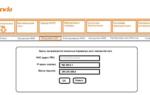 Хотите интернет в 300 Мб/сек — за сущие гроши? Рассмотрим как это сделать на примере маршрутизатора Tenda N301
Хотите интернет в 300 Мб/сек — за сущие гроши? Рассмотрим как это сделать на примере маршрутизатора Tenda N301 Настройка роутера Tenda N3 — подключаем интернет, настраиваем Wi-Fі сеть и пароль
Настройка роутера Tenda N3 — подключаем интернет, настраиваем Wi-Fі сеть и пароль
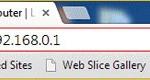 Настройка роутера "Тенда": пошаговая инструкция
Настройка роутера "Тенда": пошаговая инструкция



















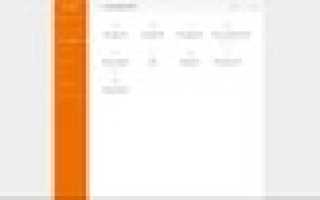
 Настройка роутера Tenda для Билайна, Ростелекома и Дом.ру — универсальное пошаговое руководство
Настройка роутера Tenda для Билайна, Ростелекома и Дом.ру — универсальное пошаговое руководство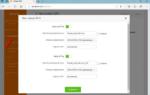 О роутере Tenda AC6: обзор возможностей, настройка, прошивка, отзывы
О роутере Tenda AC6: обзор возможностей, настройка, прошивка, отзывы Как настроить роутер Tenda для выхода в интернет
Как настроить роутер Tenda для выхода в интернет